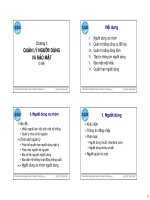Tài liệu Chương 3: Forum và các controls thông thường docx
Bạn đang xem bản rút gọn của tài liệu. Xem và tải ngay bản đầy đủ của tài liệu tại đây (309.55 KB, 15 trang )
Khóa Hàm Thụ Visual Basic 6.0
Chương Ba - Form và các Controls thông thường
Hầu hết các chương trình VB6 đều có ít nhất một Form. Khi ta chạy chương trình, Form
nầy sẽ hiện ra trước hết để ta ra lệnh nó làm chuyện gì. Cái Form trống không chả làm
được gì nhiều, nên ta đặt lên Form những controls như Textbox(hộp để đánh chữ vào),
Label(nhãn), Commandbutton(nút bấm mệnh lệnh), .v.v.. Các controls cho ta enter các dữ
kiện để chương trình dùng xử lý, và các controls cũng hiển thị (display) kết quả cho chúng
ta xem.
Sắp đặt controls lên Form
Ta hãy bắt đầu thiết kế một chương trình mới (New Project) bằng cách chọn Standard
EXE, môi trường triển khai lập trình (IDE) cho bạn sẵn một Form tên là Form1. Muốn đặt
một Control lên Form, click hình cái Control trong Toolbox rồi Drag (bấm nút trái của con
chuột rồi kéo cho thành hình chữ nhật trước khi buông nút trái ra) con chuột trên Form vẽ
thành cở của Control. Một cách khác để đặt một control lên Form là doubleclick cái
Control trong Toolbox, một hình control sẽ hiện ra trên Form. Kế đó bạn dời control đi đến
chỗ mình muốn và resize nó. Nếu bất cứ lúc nào bạn không thấy Túi đồ nghề (Toolbox)
nằm bên trái, bạn có thể dùng mệnh lệnh Menu View|Toolbox để bắt nó hiện ra. Có một
cách khác là click lên toolbox icon trên toolbar chính của VB6.
Nên nhớ rằng Toolbox cũng là một window như các window khác. Khi nó hiện lên rồi bạn
có thể nắm (bấm nút trái của con chuột và giữ như vậy chớ không buông ra) title nó để dời
đi nơi khác. Bạn có thể đóng nó bằng cách click lên dấu x ở góc phải phía trên. Nếu right
click trên Toolbox, nó sẽ display context sensitive menu, trong đó có property dockable (có
thể đậu ở bến) . Nếu một window là dockable, sau khi bạn dời nó đi khỏi vi trí docked bình
thường của nó, bạn có thể dock nó lại như củ bằng cách double click lên title của nó.
Resize và di chuyển control
Khi bạn select một control (click lên nó), chung quanh control sẽ hiện ra resize handle, 8
nút đen dọc theo chu vi của control.
Click lên các nút đen của resize handle, bạn có thể resize control. Có một cách khác để
resize control là dùng Shift + ArrowKey. Bấm nút Shift trong khi bấm một arrow key,
control sẽ lớn ra hay thu hẹp theo chiều của ArrowKey.
Lưu ý: Một số control có kích thước tối thiểu, bạn không thể làm cho nó nhỏ hơn được. Thí
dụ như Combobox, nó phải cao đủ để display một hàng text.
Tương tự như thế, bấm nút Ctrl trong khi bấm một arrow key, control sẽ di chuyển theo
chiều của ArrowKey.
Ngoài ra, nên nhớ rằng trong lúc chương trình chạy (at run-time), trong code ta có thể thay
đổi kích thước và vị trí các controls dễ dàng, thậm chí có thể làm cho chúng hiện ra hay
biến mất bằng cách sửa đổi value các property left, top, width, height và visible của các
controls.
Alignment Grid
Để giúp bạn sắp đặt ngay ngắn các controls trên một form, VB6 cho bạn Alignment Grid.
Nó là những dấu đen của các hàng dọc và xuôi trên form. Bạn có thể làm cho các dấu đen
của grid trên form biến mất bằng cách dùng menu command Tools | Options để display
Option Dialog, kế đó chọn Tag General và clear checkbox "Show Grid":
Bạn cũng có thể nhân dịp nầy thay đổi khoảng cách chiều rộng (Width) và chiều cao
(Height) của các chấm đen của grid. Kích thước nhỏ nhất của Width hay Height là 24. Hãy
so sánh hai trường hợp form có và không có Show Grid như dưới đây:
Control Locking
Một khi bạn đã sắp đặt kích thước và vị trí của các control trên form rồi, rất dễ ta tình cờ
thay đổi các đặc tính ấy vì vô ý click lên một control. Do đó VB6 cho ta Menu command
Format | Lock Controls để khóa chúng lại. Sau khi khóa, cái hình ống khóa trên menu bị
chìm xuống.
Nếu sau nầy bạn muốn thay đổi kích thước hoặc vị trí của chúng thì nhớ dùng Menu
command Format | Lock Controls lại. Sau khi mở khóa, cái hình ống khóa trên menu hiện
ra bình thường.
Cài đặt các Properties của Form
Nhiều property của một form ảnh hưởng đến diện mạo vật lý (physical appearance) của nó.
Property Caption sẽ quyết định text được hiểu thị trong title. Nếu Property BorderStyle của
form không phải là Sizable thì User không thể resize form at run-time. Property Icon quyết
định hình icon đuợc dùng trong title của form, nhất là khi form thu nhỏ (minimized). Nếu
bạn không muốn cho phép User minimize hay maximize form thì set value của property
MinButton, MaxButton ra False. Nếu property ControlBox là False thì form sẽ không có
nút minize, maximize hay close (x) trên góc phải của nó, đồng thời form cũng không
display cả icon bên góc trái title như trong hình dưới đây:
Vị trí đầu tiên (top,left) của form có thể được thay đổi trong design time bằng cách di
chuyển hình nhỏ của nó trong window Form Layout:
Property WindowState xác định Form sẽ có kích thước bình thường (normal=0), hay
minimized (=1), maximized =(2).
Lưu ý là property Font của Form sẽ được các control nằm trên nó thừa kế. Tức là khi bạn
đặt một control lên form, property Font của control ấy sẽ tự động trở nên giống y như của
form.
Vài Event thông dụng của Form
Nhìn từ một phương diện, Form cũng giống như Control. Ta có thể instantiate một form
nhiều lần để có nhiều form tương tợ nhau. Trong thí dụ dưới đây, ta instantiate Form2 hai
lần để có MyForm và YourForm:
Private Sub CmdCreateForms_Click()
Dim MyForm, YourForm
Set MyForm = New Form2
MyForm.Caption = "This is My Form"
MyForm.Show
MyForm.Move 1000, 1000
Set YourForm = New Form2
YourForm.Caption = "YOUR FORM IS HERE"
YourForm.Show
YourForm.Move 2000, 2000
End Sub
Một Form cũng có nhiều Events rất hữu dụng.
• Form_Initialize: Event nầy xãy ra trước nhất và chỉ một lần thôi
khi ta instantiate form đầu tiên. Ta dùng Form_Initialize event để
thực hiện những gì cần phải làm chung cho tất cả các instances của
form nầy.
• Form_Load: Event nầy xãy ra mỗi lần ta instantiate một form. Nếu
ta chỉ dùng một instance duy nhất của một form trong chương trình
thì Form_Load coi như tương đương với Form_Initialize. Ta dùng
Form_Load event để initialise variables, controls v.v. cho instance
nầy.
Bên trong Form_Load bạn không thể dùng Setfocus cho một control
nào trên form vì form chưa hẳn thành hình (ra đời). Muốn làm việc
ấy bạn phải delay (trì hoản) một chút xíu bằng cách dùng Control
Timer để đợi cho Form_Load được hoàn tất. Thí dụ:
Private Sub Form_Load()
Timer1.Interval = 500
Timer1.Enabled = True
End Sub
Private Sub Timer1_Timer()
Timer1.Enabled = False ' Timer1_Timer only execute once
txtName.Setfocus ' Make Tab Cursor start at TextBox txtName
End Sub
• Form_Activate: Mỗi lần một form trở nên active (current) thì nó
generate một Activate event. Ta có thể dùng event nầy để refresh
display trên form.
• Form_QueryUnload: Khi User click dấu x phía trên bên phải để
close form thì nó generate QueryUnload event. Syntax của Sub nầy
như dưới đây:
Private Sub Form_QueryUnload(Cancel As Integer, UnloadMode As Integer)
End Sub
Event nầy cho ta một dịp để cancel Close action của form (tức là
không cho User close form) bằng cách set Cancel bằng 1.
UnloadMode cho ta biết ai, task hay form nào muốn close form nầy.
Ngoài ra, bạn cũng nên biết rằng một form tự động Load hay trở
nên active nếu bạn nhắc đến nó, thí dụ như dùng Form2.List1. Khi
một form đã được loaded rồi bạn có thể hide (làm cho biến mất) nó.
Kế đó, khi bạn show form ra trở lại thì form không có gì thay đổi.
Nhưng nếu bạn Unload một form (thí dụ bằng cách dùng Unload
Form2 ), rồi sau đó load trở lại bằng cách dùng Form2.Show chẳng
hạn, thì Form phải trải qua quá trình Form_Load, và dĩ nhiên form
mất tất cả những gì có trước đây. Ngoài ra, Hide/Show một form đã
được loaded rồi thì rất nhanh, còn Unload/Load thì mất thì giờ hơn.
Khi bạn Show một Form chưa hiện hữu thì form sẽ được loaded và
show. Đôi khi bạn muốn Load một form, rồi làm việc với nó trước
khi Show, trong trường hợp đó bạn dùng Load Form2 rồi một chập
sau dùng Form2.Show.
MDI Form
Đôi khi bạn muốn có một MDI form, tức là một form có thể chứa nhiều form con bên
trong. Dạng MDIform nầy thường được dùng trong các application như wordprocessor để